Photoshop怎么羽化?Photoshop羽化的使用方法
photoshop(简称ps)是一款广受认可的图像处理软件,广泛应用于广告设计、平面创作等多个领域。其功能多样,其中羽化功能常用于改善抠图效果,通过柔化选区边缘,使图像过渡更加自然。下面将具体介绍photoshop中羽化的几种使用方法。
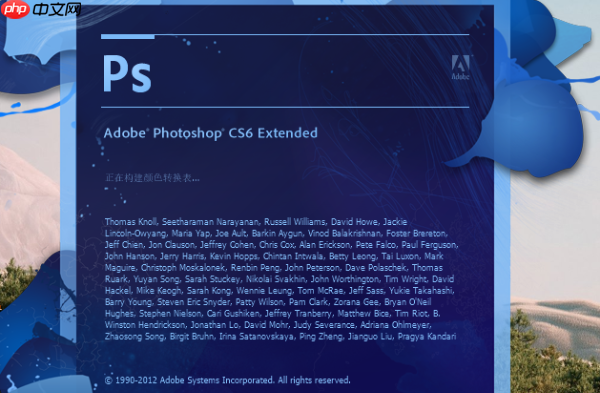
Photoshop如何实现羽化?详细操作步骤如下:
首先打开Photoshop程序。
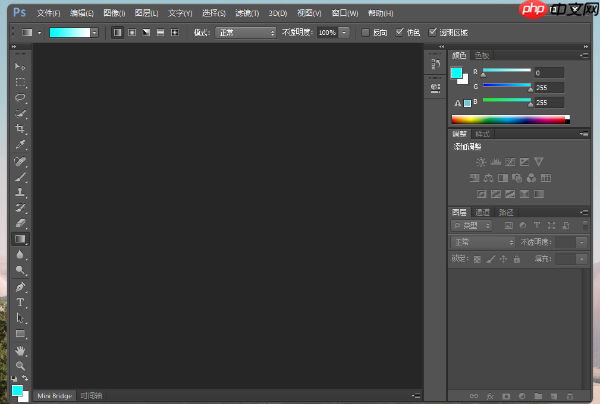
1、利用套索工具进行羽化设置
在选择工具中选取“套索工具”,点击鼠标右键,在弹出菜单中选择“羽化”选项,即可对当前选区应用羽化效果。该操作有助于平滑选区边界,让图像融合更自然。
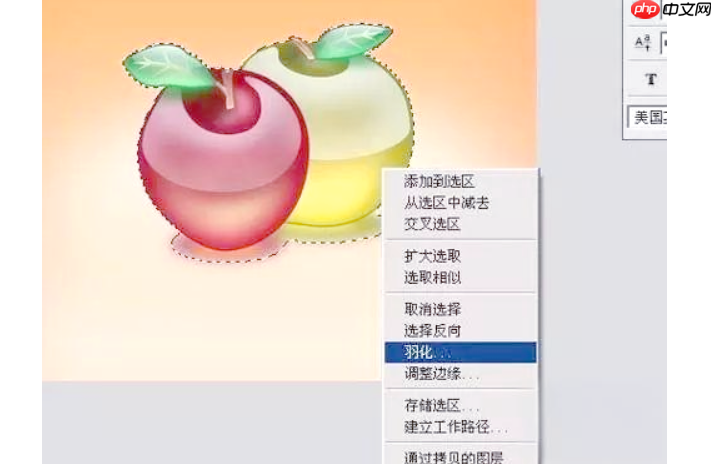
2、通过菜单栏调用羽化功能
在顶部菜单中选择“选择” > “修改” > “羽化”,也可快速打开羽化设置窗口。此方式适用于各种类型的选区,帮助用户轻松实现边缘柔化。
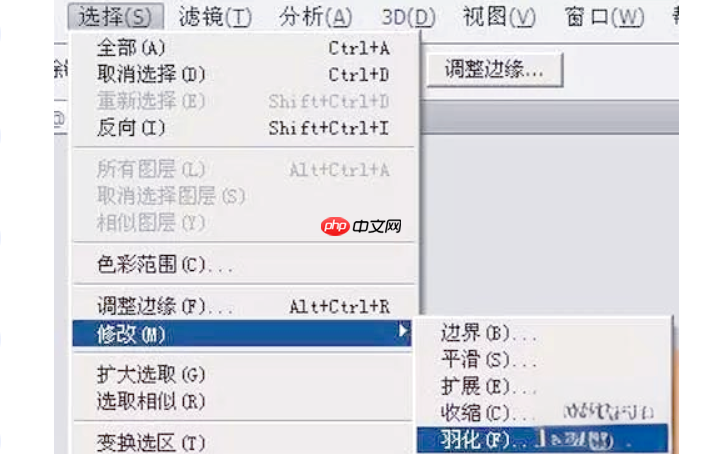
3、使用快捷键执行羽化命令
按下组合键Shift+F6,可直接调出羽化参数设置界面,快速开启羽化功能。
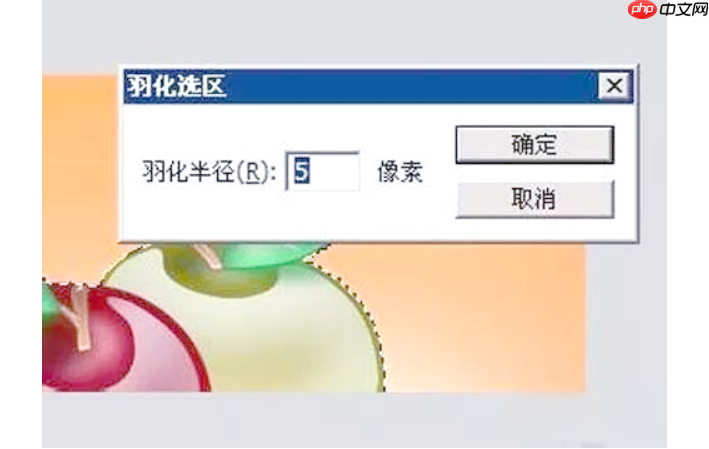
需要注意的是,羽化值的设定应根据具体情况调整。数值越大,边缘与背景的过渡越柔和,但过大的数值可能导致细节丢失或边缘模糊不清,因此需合理设置羽化半径。
总的来说,Photoshop中的羽化功能主要用于软化选区边缘,使其在合成图像时更自然地融入新背景,从而提升整体视觉效果和真实感。
以上就是Photoshop怎么羽化?Photoshop羽化的使用方法的详细内容!
文章作者:磁力搜索
文章标题:Photoshop怎么羽化?Photoshop羽化的使用方法
文章链接:https://onehaoka.com/2849.html
本站所有文章除特别声明外,均采用 CC BY-NC-SA 4.0 许可协议,转载请注明来自磁力搜索 !
文章标题:Photoshop怎么羽化?Photoshop羽化的使用方法
文章链接:https://onehaoka.com/2849.html
本站所有文章除特别声明外,均采用 CC BY-NC-SA 4.0 许可协议,转载请注明来自磁力搜索 !